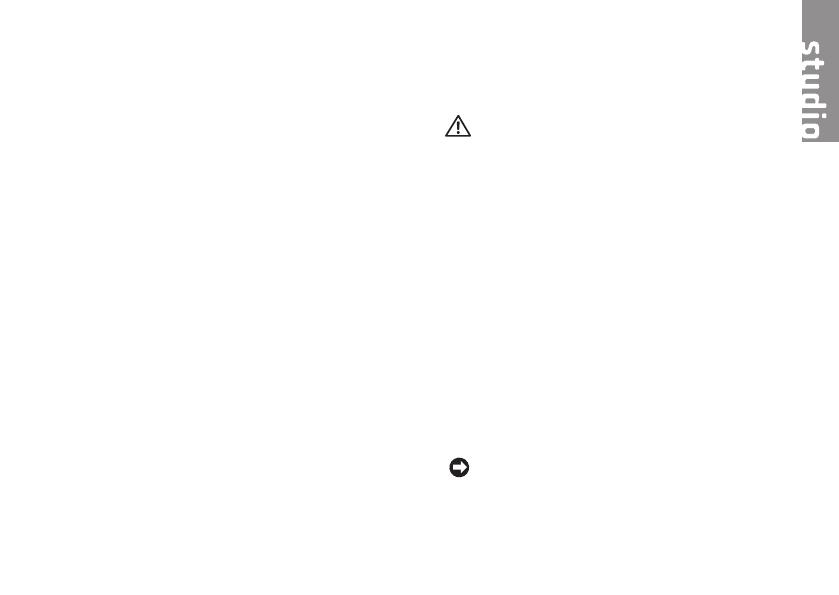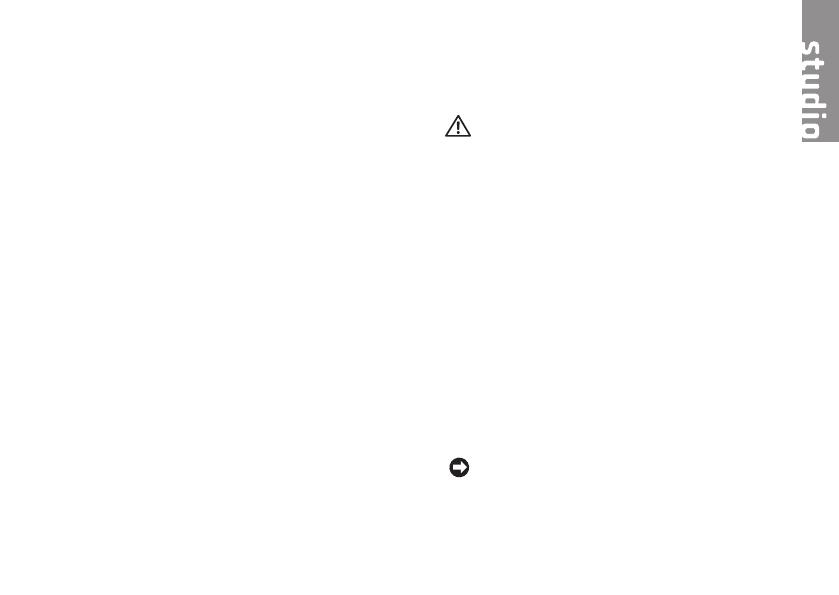
5
Konfiguracja laptopa Studio
W tym rozdziale znajdują się informacje odnośnie
konfiguracji laptopa Studio 1737 oraz podłączania
urządzeń peryferyjnych.
Zanim zaczniesz konfigurację laptopa
Należy upewnić się, że w miejscu ustawienia
komputera istnieje łatwy dostęp do źródła zasilania,
odpowiednia wentylacja i równa powierzchnia, na
której będzie stał komputer.
Ograniczenie przepływu powietrza wokół
komputera Studio może być przyczyną przegrzania
urządzenia. W celu zapobiegania przegrzaniu,
należy zapewnić co najmniej 10,2 cm (4 cale)
wolnej przestrzeni za komputerem i minimum
5,1 cm (2 cale) z wszystkich stron. Nie wolno
zakrywać otworów wentylacyjnych obudowy
zamkniętą przestrzeń, jak szafka lub szuflada, gdy
urządzenie jest włączone.
PRZESTROGA: Nie należy blokować ani
zatykać otworów wentylacyjnych, ani
doprowadzać do gromadzenia się w
nich kurzu. Nie należy przechowywać
komputera Dell™ w miejscach o
ograniczonym przepływie powietrza,
np. w zamkniętej walizce, gdy komputer
jest włączony. Ograniczenie przepływu
powietrza może spowodować uszkodzenie
komputera lub pożar. Wentylator w
obudowie komputera jest włączany,
gdy komputer osiągnie zbyt wysoką
temperaturę. Działaniu wentylatorów
może towarzyszyć szum, który jest
zjawiskiem normalnym i nie oznacza awarii
wentylatora ani komputera.
OSTRZEŻENIE:
Umieszczenie lub układanie
ciężkich lub ostrych przedmiotów na
komputerze może spowodować trwałe
uszkodzenie komputera.